Hoewel het belangrijk is om een pakkende video-intro te hebben, is het net zo belangrijk om ook een onderscheidende outro te hebben. Het geeft je een ruime hoeveelheid branding en zorgt ook voor een emotionele band met het publiek. Om je te helpen gemakkelijk een outro te maken, verzamel je hier de beste outro-makers, waaronder MiniTool MovieMaker.
Op zoek naar een uitstekende outro-maker om je video's een boost te geven, dan is dit bericht iets voor jou. Hier vat je de top 9 van beste video-outro-makers samen, waarvan sommige ook kunnen worden gebruikt als YouTube-outro-maker.
Wat is een video-outro
Een video-outro is het laatste deel van uw video dat de klikbare links naar uw website, blog of specifieke producten die in de video worden genoemd, bevat en het wordt veel gebruikt in educatieve, vermakelijke en zakelijke video's, webcasts, podcasts, bedrijfspresentaties, enz.
Het toevoegen van een verbluffende outro aan je YouTube-video's is de gemakkelijkste manier om je YouTube-video's aantrekkelijker te maken en het aantal abonnees te vergroten.
Top 9 beste outro-makers
# MiniTool MovieMaker – Aanbevolen
MiniTool MovieMaker is de beste gratis outro-maker voor Windows-gebruikers en het is het enige desktopprogramma van alle outro-makers die we introduceren.
Zoals we allemaal weten, is MiniTool MovieMaker een geweldige video-editor voor Windows. Het heeft een grote verzameling video-overgangen, filters, bewegingen, geluidseffecten en videosjablonen, waarmee u uw video's kunt aanpassen.
Deze freeware biedt je een aantal vooraf ontworpen titelsjablonen waarmee je een outro kunt maken. Je kunt er natuurlijk voor kiezen om zelf een outro te maken. MiniTool MovieMaker is echter niet beschikbaar voor online gebruik. Om het te gebruiken, moet je het downloaden.
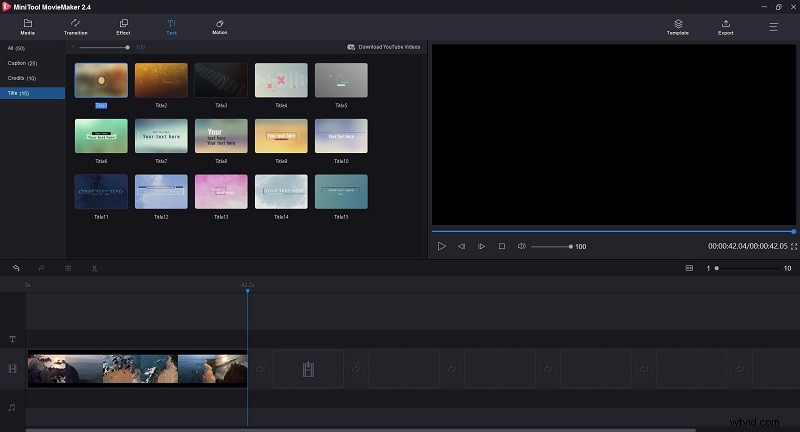
Hier zijn de stappen voor het maken van een outro voor je video met MiniTool MovieMaker.
- Download MiniTool MovieMaker van de officiële site en volg de instructies op het scherm om het op je pc te installeren.
- Na installatie dubbelklikt u op het bureaubladpictogram om het te starten en sluit u het pop-upvenster om de hoofdinterface te openen.
- Klik op Mediabestanden importeren om de video te openen waaraan je een outro wilt toevoegen.
- Sleep de video naar de tijdlijn en sleep de blauwe markering naar het einde van de video.
- Klik op de Tekst en selecteer de Titels optie om alle outro-sjablonen te bekijken.
- Kies degene die je voorkeur heeft en klik op de + pictogram om het aan de video toe te voegen.
- Voer de tekst in het tekstvak in en pas de tekst wat aan, zoals de grootte, kleur, uitlijning, locatie, enz. wijzigen.
- Klik op OK om de wijzigingen die je in de tekst hebt aangebracht op te slaan.
- Klik op de Spelen pictogram in het minispelervenster om een voorbeeld van de uiteindelijke video te bekijken. Als u tevreden bent met het resultaat, klikt u op de knop Exporteren knop.
- Hernoem de video, geef de doelmap op en wijzig het videoformaat naar wens.
- Klik ten slotte op Exporteren om de video te downloaden.
Kenmerken:
- Maak eenvoudig video's met coole filmsjablonen
- Kom met talloze overgangen, effecten en bewegingen
- Ondersteunt verschillende bestandsindelingen voor video/audio/afbeeldingen
- Video- en audioclips splitsen, bijsnijden en combineren
- Tekst (titels, bijschriften en aftiteling) aan video toevoegen
- Videosnelheid wijzigen
- Video omkeren, draaien en spiegelen
- Videoresolutie wijzigen
- Kleurcorrectie
# LightMV
Het volgende programma dat je kan helpen een unieke video-outro te maken, is LightMV. Het is een online videomaker die op elk apparaat met een webbrowser kan werken en wordt geleverd met verschillende coole video-outro-sjablonen voor je unieke video's.
De online tool is heel eenvoudig te gebruiken, dus je hoeft geen video-ervaring te hebben om je outro te maken. Hiermee kunt u met slechts enkele klikken uw eigen verbluffende video-outro's maken. Bovendien laat het programma geen watermerk achter op je geëxporteerde video.
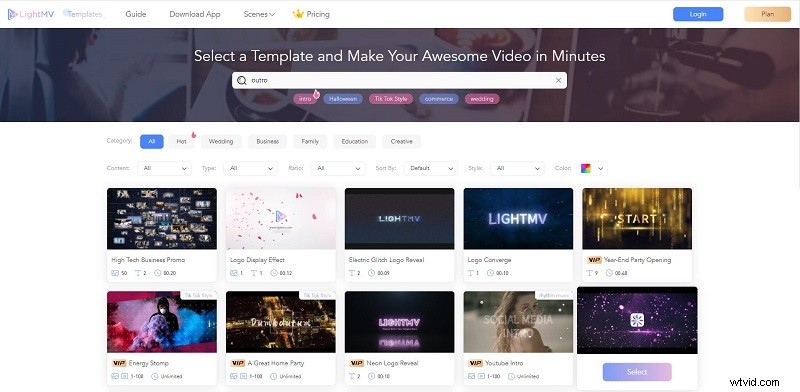
Ook al is het maken van een outro-video met de LightMV verrassend eenvoudig, hier zijn de basisstappen die je moet nemen om er zelf een te maken.
- Ga gewoon naar LightMV vanuit de browser van uw computer en klik op Aan de slag knop om te beginnen.
- Typ Outro in het zoekvak en druk op Enter om meer outro-sjablonen te bekijken.
- Klik op de miniatuur van een sjabloon om een voorbeeld van de sjabloon te bekijken voordat u de gewenste sjabloon selecteert.
- Als je hebt besloten welke sjabloon je wilt gebruiken, druk je op Selecteren optie.
- Klik op de knop Nu maken knop.
- Klik op + om een of meerdere foto's vanaf uw computer te uploaden en druk op OK .
- Vervolgens kun je een logo toevoegen, tekst bewerken, muziek wijzigen, muziek bijsnijden, fade-in/out-effecten toepassen en de video hernoemen.
- Als u klaar bent, klikt u op de knop Produceren knop onderaan om de video te exporteren.
- Tik op de Download pictogram om de video-outro die u zojuist hebt gemaakt op te slaan. Houd er rekening mee dat u zich moet abonneren op een gratis download.
Kenmerken:
- Compatibel met alle apparaten
- Bied zowel desktop- als mobiele apps aan
- HD-videoresolutie
- Professioneel ontworpen videosjablonen
# Panzoid
Panzoid komt op de derde plaats op de lijst van populaire outro-makers. U kunt helemaal opnieuw beginnen of één sjabloon kiezen om met uw werk te beginnen. Naast de standaard outro-elementen biedt Panzoid ook een krachtige 3D-animatietool waarmee je driedimensionale effecten kunt toevoegen om je outro interessanter te maken!
Afgezien van video-outro's, is deze tool ook in staat om video-intro's, banners en thumbnails te maken die je kunt delen op je sociale mediasites zoals Facebook, Instagram, enzovoort. Bovendien is Panzoid gratis te gebruiken en plaatst het nooit watermerken op uw geëxporteerde project.
Kenmerken:
- Een uitgebreide bibliotheek met outro-sjablonen en ontwerpelementen
- Maak video-intro's, banners en thumbnails
- Geen watermerk
# OutroMaker
OutroMaker is een professionele YouTube-outro-maker die elke YouTuber kan helpen bij het maken van eindes voor hun video's. U kunt verschillende professioneel ontworpen sjablonen gebruiken die door het programma worden geleverd en uw eigen tekst en foto's gebruiken om een video-einde te maken.
Deze outro-maker voegt geen watermerk toe aan de uiteindelijke video. Bovendien biedt het een gratis proefperiode van 7 dagen zonder creditcards. U kunt dus inloggen met uw Google-account en het 7 dagen gratis proberen.
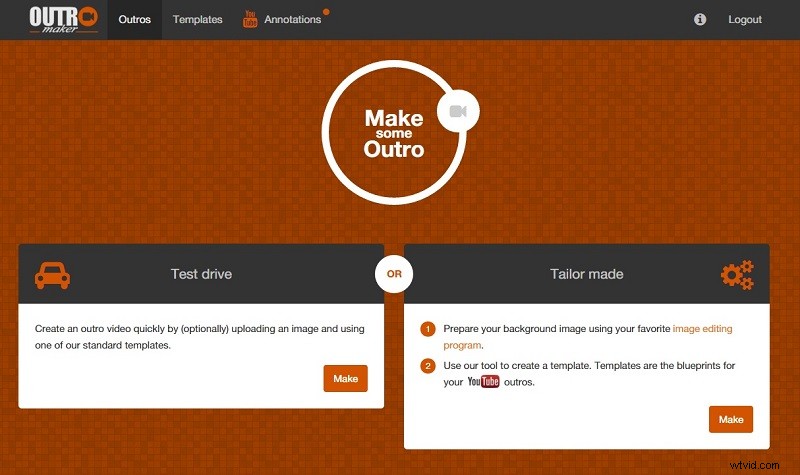
Kenmerken:
- Voeg mobiele YouTube-kaarten toe
- Selecteer video's van YouTube-kanalen die in de outro zullen verschijnen
- Lever volledig weergegeven outro-video's
- Hoge kwaliteit outro's met 3D-tekst
# Tube Arsenal
Tube Arsenal is een gratis, gemakkelijke online videomaker die je een softwareloze oplossing biedt voor het maken van je outro's. Zoek gewoon de sjabloon die u leuk vindt en wijzig vervolgens de tekst, kleur en foto. Het helpt je om je YouTube-kanaal, Facebook, Twitch, Twitter, Instagram en meer te brandmerken.
De site biedt een groot aantal professioneel ontworpen sjablonen waaruit u kunt kiezen. Je kunt de sjabloon bewerken zodat deze beter bij je kanaalmerk past. Tijdens het bewerkingsproces krijgt de video echter een watermerk.
Kenmerken:
- Geen plug-ins vereist
- Geen ontwerpvaardigheden vereist
- Onbeperkt aantal downloads
- Extreem snelle voorbeelden
# Bijtbaar
Een andere webgebaseerde outro-maker is Biteable, waarmee je een geheel nieuwe video kunt maken of een professioneel gemaakte sjabloon kunt kiezen voor onmiddellijke resultaten. Beter nog, het heeft gratis sjablonen voor video-outro's voor YouTube, waardoor het geweldig is voor het maken van verschillende eenvoudige maar effectieve outro's voor je video's.
Biteable is gratis te gebruiken zolang je je aanmeldt voor een account. En net als de andere webgebaseerde opties, kunt u de video ook rechtstreeks delen met veel sociale-mediasites. Het gratis abonnement is echter beperkt tot 5 videoprojecten per maand met in totaal 1 GB opslagruimte.
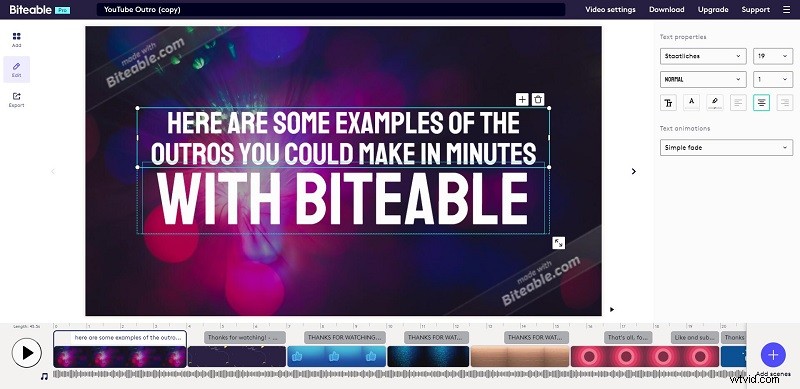
Kenmerken:
- Eenvoudig te gebruiken
- Een uitgebreide bibliotheek met beeldmateriaal, animaties en sjablonen
- Brand het project in slechts een paar klikken
# InVideo
InVideo is een van de beste tools waarmee u professioneel ogende outro's voor uw inhoud kunt maken. De hoofdinterface lijkt veel op Canva, waar je kunt zoeken en selecteren uit een verzameling sjablonen voor je outro.
Je kunt de gratis versie gebruiken om je outro's te maken, maar de uitvoervideo bevat een watermerk. Bovendien is InVideo niet alleen bedoeld voor het maken van intro/outro, maar ook voor het voldoen aan verschillende behoeften op het gebied van videobewerking. Het geeft je de tools om je bereik over meerdere platforms uit te breiden.
Kenmerken:
- Een enorme bibliotheek met auteursrechtvrije inhoud
- Kant-en-klare sjablonen
- Drag-and-drop-functionaliteit
- Voeg voice-over toe
# Renderforest
Renderforest is ontworpen om de meest geavanceerde marketingtools te bieden om moeiteloos hoogwaardige video's en animaties, iconische logo's en professionele websites te maken. En het biedt honderden videosjablonen in allerlei categorieën, variërend van intro's en muziekvisualisaties tot uitleganimaties.
Om een geweldige video-outro te maken, hoeft u alleen maar een kant-en-klare outro-sjabloon te kiezen en deze aan te passen. Bovendien heeft het veel 3D-opties, iets wat slechts een paar andere outro-makers kunnen bieden.
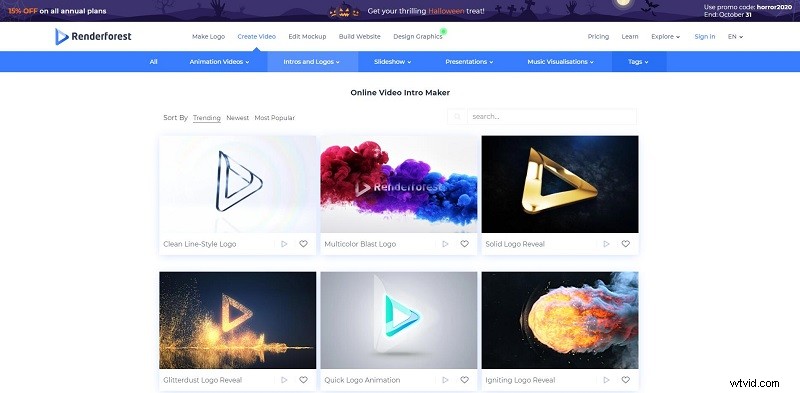
Kenmerken:
- Grote catalogus met gratis outro-sjablonen
- Volledig aanpasbare YouTube-outromaker
- Zeer professionele animaties
# Canva
Als we het hebben over gratis grafische ontwerptools, zal Canva altijd op de lijst staan. Het is een bekend grafisch ontwerpplatform dat gebruikers helpt bij het maken van afbeeldingen, presentaties, posters en andere visuele inhoud voor sociale media. En nu kan het je zelfs helpen om gratis een onbeperkt aantal video-outro's te maken.
Canva biedt een verzameling van honderden artistieke sjablonen, elementen en grafische lay-outs om je outro's te verbeteren. U kunt kiezen uit vele professioneel ontworpen sjablonen en de ontwerpen bewerken en hun eigen foto's uploaden via een interface voor slepen en neerzetten.
Kenmerken:
- Duizenden aangepaste sjablonen en stockfoto's
- Gebruiksvriendelijke bewerkingsfuncties
- Download ontwerpen met transparante achtergronden, animaties en meer
Sites om gratis Outro-sjabloon te downloaden
Zelfs als je al weet hoe je een outro moet maken, ben je misschien geïnteresseerd om het proces gemakkelijker te maken. Hier is een lijst met websites waar u gratis outro-sjablonen kunt downloaden.
- Editorsdepot
- Renderbos
- OutroMaker
- Velosofie
- EnvatoElements
- IntroCave
Kortom
Of u nu op zoek bent naar een betaalde outro-maker of een gratis, er staat waarschijnlijk iets op deze lijst voor u. Ik hoop dat deze gids je zal helpen beslissen welke outro maker-app het beste is voor je eigen behoeften. Als je er vragen of suggesties over hebt, laat het ons dan weten via [email protected] of deel ze in de comments hieronder.
Veelgestelde vragen over Outro Maker
Hoe maak je een outro?- Bezoek de Canva-site.
- Selecteer een outro-videosjabloon.
- Upload uw eigen geanimeerde afbeeldingen of video's.
- Voeg tekst, muziek en geanimeerde illustraties toe.
- Download je outro en voeg deze toe aan je video.
- Begin met het maken van een nieuw Spark Video-project.
- Voeg media toe aan de dia's.
- Selecteer een van de vooraf geladen plaatsingen.
- Voeg tekst op het scherm toe aan je intro.
- Kies een uniek thema en voeg muziek toe.
- Publiceer en deel de intro.
